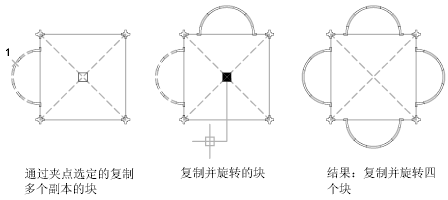利用任何夹点模式修改对象时均可以创建对象的多个副本。
例如,通过使用“复制”选项可以旋转选定对象,并将其副本放置在定点设备指定的每一位置。
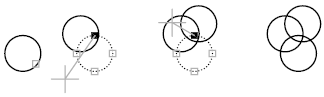
还可以通过在选择第一点时按 CTRL 键来创建多个副本。例如,通过“拉伸”夹点模式可以拉伸对象(例如直线),然后将其复制到绘图区域的任意点。将继续创建多个副本,直到夹点关闭。
可以通过偏移捕捉,按规定间距放置多个副本对象。偏移捕捉由对象和下一个副本对象之间的距离定义。在下面的照明设备布局图中,第一个灯具符号副本偏移两个单位放置。所有后续的副本依次以两个单位的间距放置。

如果在使用定点设备选择多个复制点时按住 CTRL 键,图形光标将捕捉到基于选定的最后两点的偏移点。在下面的插图中,直线 1 的中点位于坐标 (8,5)。根据该中点,使用 CTRL 键和“拉伸”夹点模式复制直线 2,其中点位于坐标 (9,5)。第三条直线将捕捉到基于坐标值 (10,5) 的偏移。
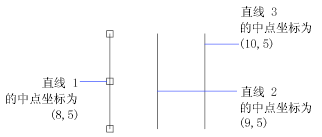
同样,通过旋转捕捉可以绕基夹点按间隔角度放置多个副本。使用“旋转”夹点模式时,旋转捕捉定义为对象及其下一个副本之间的角度。按住 CTRL 键可以使用旋转捕捉。